2.1.5 キーパッド¶
はじめに¶
キーパッドはボタンの長方形の配列です。このプロジェクトでは、 キーパッドを文字の入力に使用します。
必要なコンポーネント¶
このプロジェクトでは、以下のコンポーネントが必要です。
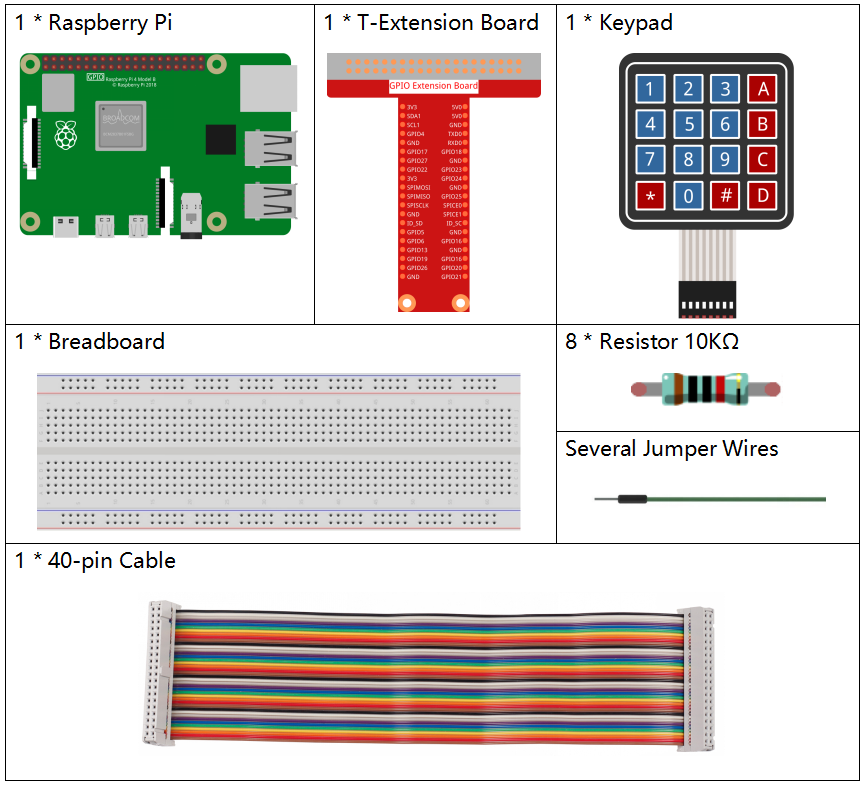
回路図¶
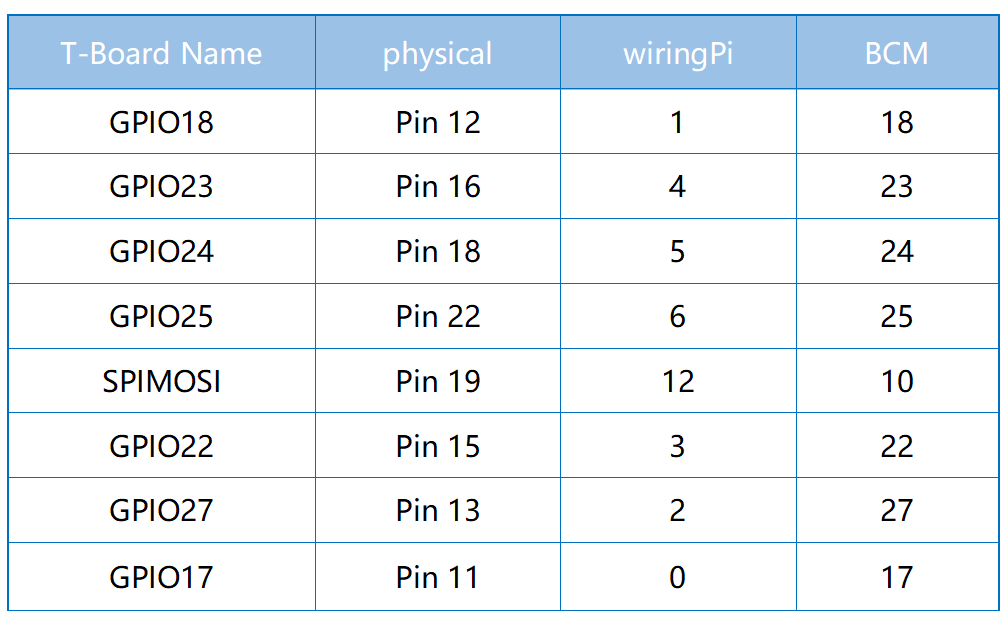
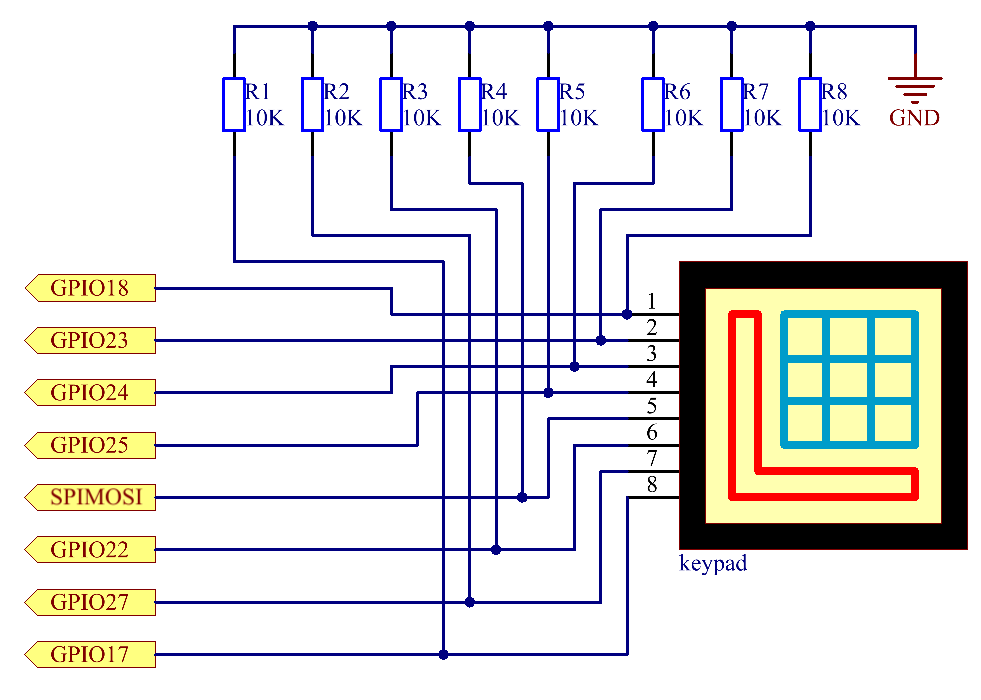
実験手順¶
ステップ 1: 回路を組み立てます。
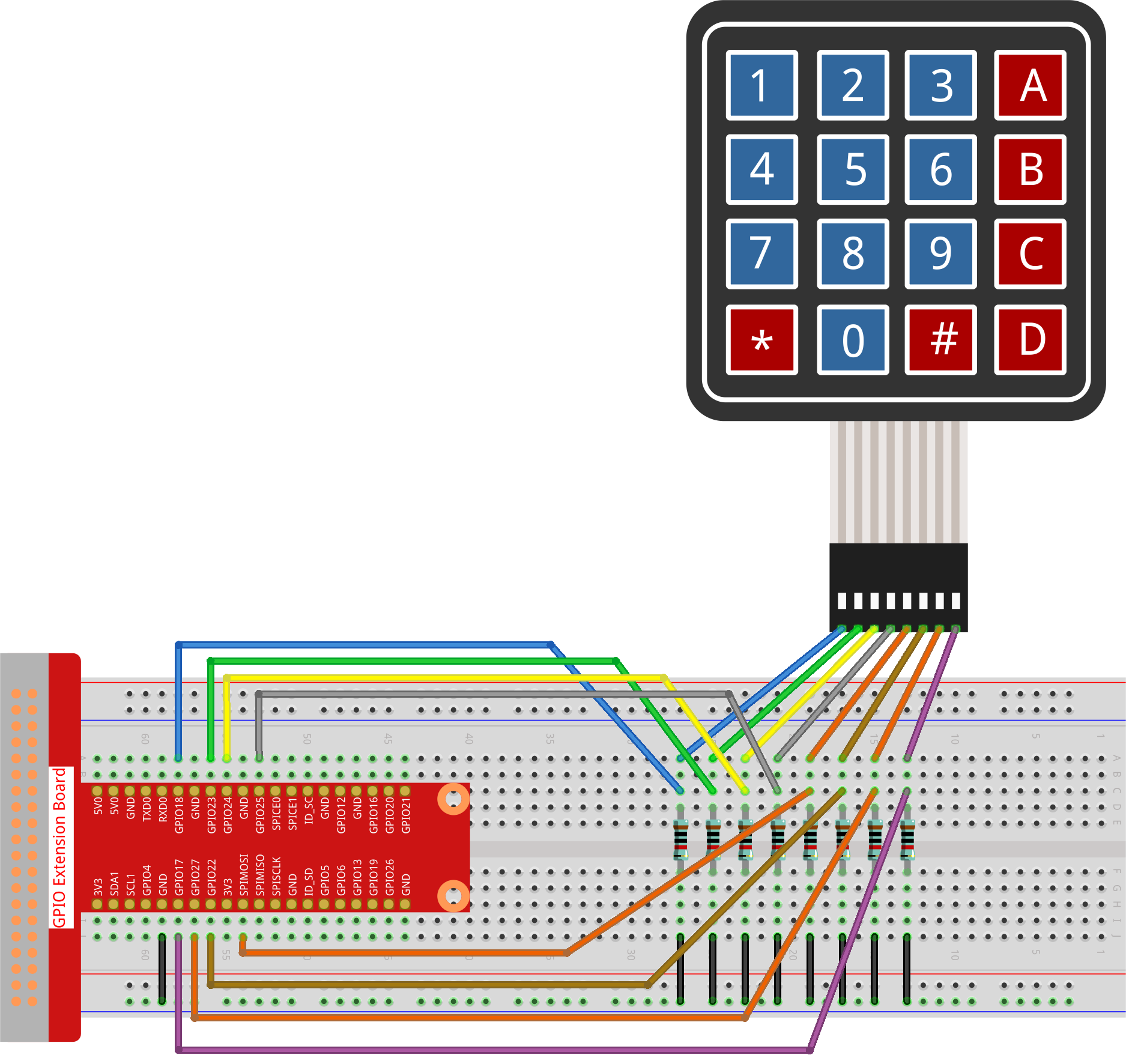
ステップ 2: コードファイルを開きます。
cd ~/davinci-kit-for-raspberry-pi/python-pi5
ステップ 3: 実行します。
sudo python3 2.1.5_Keypad_zero.py
コードを実行すると、キーパッドのボタンの押下値(ボタンの値)が画面に表示されます。
コード
注釈
以下のコードを 変更/リセット/コピー/実行/停止 することができます。ただし、その前に davinci-kit-for-raspberry-pi/python-pi5 のソースコードパスに移動する必要があります。コードを変更した後、効果を確認するために直接実行できます。
#!/usr/bin/env python3
from gpiozero import DigitalOutputDevice, Button
from time import sleep
class Keypad:
def __init__(self, rows_pins, cols_pins, keys):
"""
指定された行と列のピン、およびキーパッドのレイアウトでキーパッドを初期化します。
:param rows_pins: 行のGPIOピンのリスト。
:param cols_pins: 列のGPIOピンのリスト。
:param keys: キーパッドのレイアウトのキーリスト。
"""
# 行のピンをDigitalOutputDeviceとして初期化
self.rows = [DigitalOutputDevice(pin) for pin in rows_pins]
# 列のピンをButtonとして初期化
self.cols = [Button(pin, pull_up=False) for pin in cols_pins]
self.keys = keys # キーパッドのレイアウトを設定
def read(self):
"""
キーパッドで現在押されているキーを読み取ります。
:return: 押されたキーのリスト。
"""
pressed_keys = []
# 押されたキーを識別するために各行と列をスキャン
for i, row in enumerate(self.rows):
row.on() # 現在の行を有効にする
for j, col in enumerate(self.cols):
if col.is_pressed: # 列のボタンが押されているか確認
# 行と列に基づいてキーのインデックスを計算
index = i * len(self.cols) + j
pressed_keys.append(self.keys[index])
row.off() # 現在の行を無効にする
return pressed_keys
try:
# 行、列、およびキーパッドのレイアウトを設定
rows_pins = [18, 23, 24, 25]
cols_pins = [10, 22, 27, 17]
keys = ["1", "2", "3", "A",
"4", "5", "6", "B",
"7", "8", "9", "C",
"*", "0", "#", "D"]
# Keypadクラスのインスタンスを作成
keypad = Keypad(rows_pins, cols_pins, keys)
last_key_pressed = []
# キーパッドを連続的に読み取り、新たに押されたキーを表示
while True:
pressed_keys = keypad.read()
if pressed_keys and pressed_keys != last_key_pressed:
print(pressed_keys) # 押されたキーのリストを表示
last_key_pressed = pressed_keys
sleep(0.1) # CPU負荷を軽減するための短い遅延
except KeyboardInterrupt:
# キーボード割り込み(Ctrl+Cなど)を処理してスクリプトを正常に終了
pass
コードの説明
gpiozeroライブラリからDigitalOutputDeviceおよびButtonクラス、遅延のためのsleep関数をインポートします。#!/usr/bin/env python3 from gpiozero import DigitalOutputDevice, Button from time import sleep
Keypadクラスを定義します。__init__メソッドは、指定された行と列のピンとキーパッドのキーレイアウトでキーパッドを初期化します。readメソッドはキーパッドをスキャンし、押されたキーのリストを返します。class Keypad: def __init__(self, rows_pins, cols_pins, keys): """ 指定された行と列のピン、およびキーパッドのレイアウトでキーパッドを初期化します。 :param rows_pins: 行のGPIOピンのリスト。 :param cols_pins: 列のGPIOピンのリスト。 :param keys: キーパッドのレイアウトのキーリスト。 """ # 行のピンをDigitalOutputDeviceとして初期化 self.rows = [DigitalOutputDevice(pin) for pin in rows_pins] # 列のピンをButtonとして初期化 self.cols = [Button(pin, pull_up=False) for pin in cols_pins] self.keys = keys # キーパッドのレイアウトを設定 def read(self): """ キーパッドで現在押されているキーを読み取ります。 :return: 押されたキーのリスト。 """ pressed_keys = [] # 押されたキーを識別するために各行と列をスキャン for i, row in enumerate(self.rows): row.on() # 現在の行を有効にする for j, col in enumerate(self.cols): if col.is_pressed: # 列のボタンが押されているか確認 # 行と列に基づいてキーのインデックスを計算 index = i * len(self.cols) + j pressed_keys.append(self.keys[index]) row.off() # 現在の行を無効にする return pressed_keys
GPIOピンの行と列を設定し、キーパッドのレイアウトを定義します。
try: # 行、列、およびキーパッドのレイアウトを設定 rows_pins = [18, 23, 24, 25] cols_pins = [10, 22, 27, 17] keys = ["1", "2", "3", "A", "4", "5", "6", "B", "7", "8", "9", "C", "*", "0", "#", "D"]
指定された設定で
Keypadクラスのインスタンスを作成します。try: ... # Keypadクラスのインスタンスを作成 keypad = Keypad(rows_pins, cols_pins, keys) last_key_pressed = []
キーパッドを連続的に読み取り、キーの状態に変更があればそれを表示し、CPU負荷を軽減するために短い遅延を導入します。キーボード割り込み(Ctrl+Cなど)が発生した場合、スクリプトをきれいに終了するために処理します。
try: ... # キーパッドを連続的に読み取り、新たに押されたキーを表示 while True: pressed_keys = keypad.read() if pressed_keys and pressed_keys != last_key_pressed: print(pressed_keys) # 押されたキーのリストを表示 last_key_pressed = pressed_keys sleep(0.1) # CPU負荷を軽減するための短い遅延 except KeyboardInterrupt: # キーボード割り込み(Ctrl+Cなど)を処理してスクリプトを正常に終了 pass